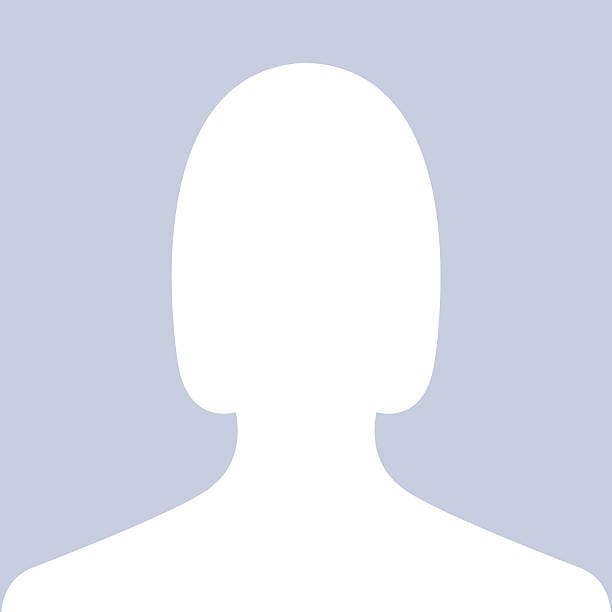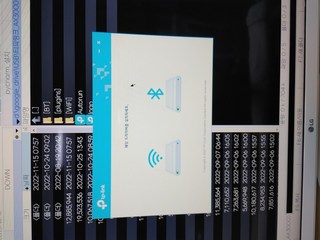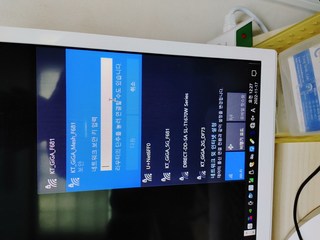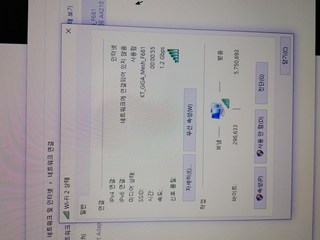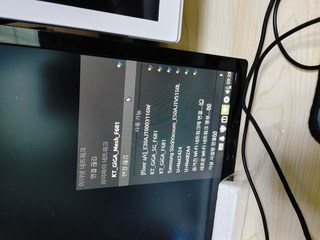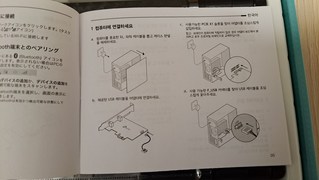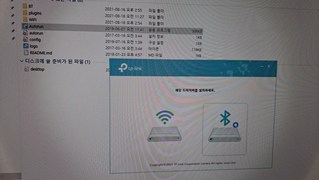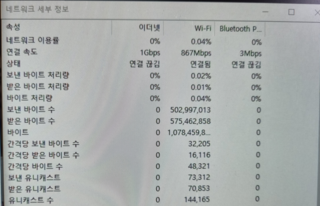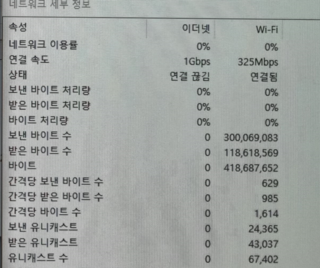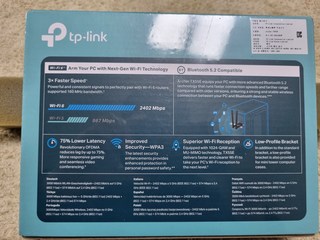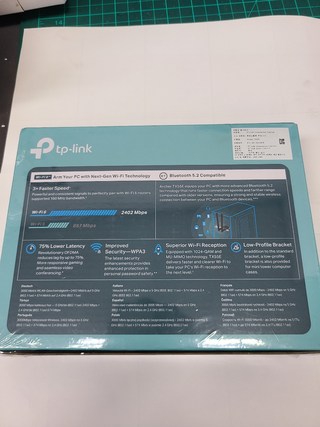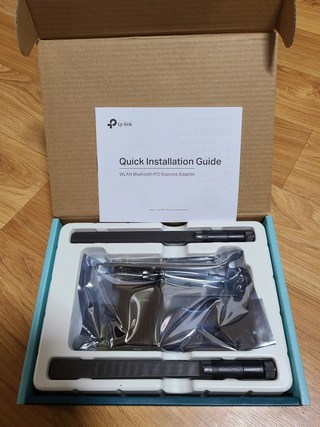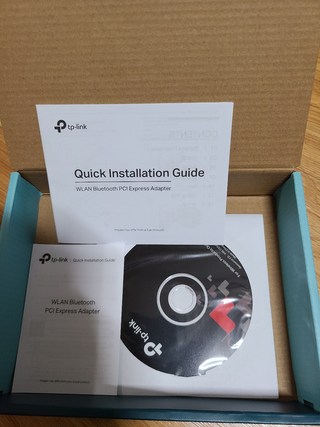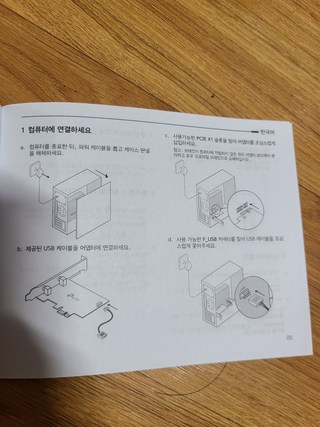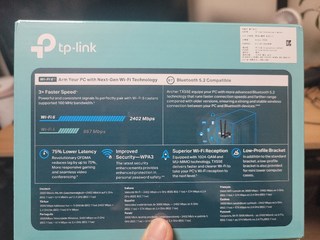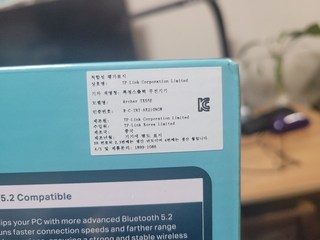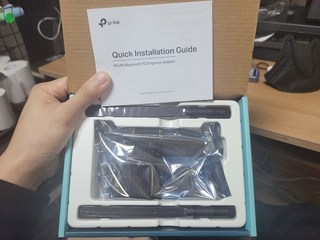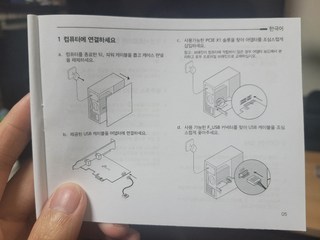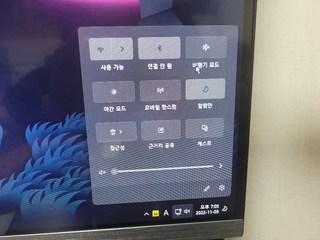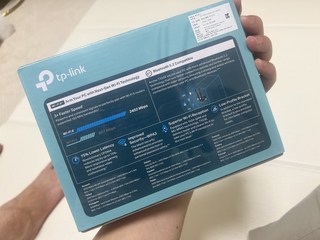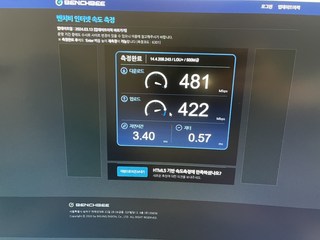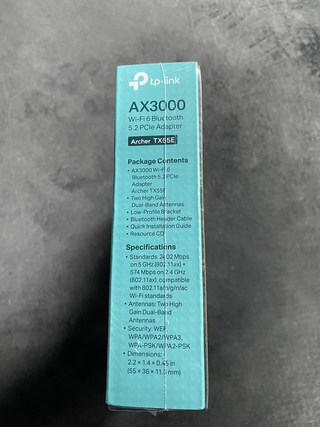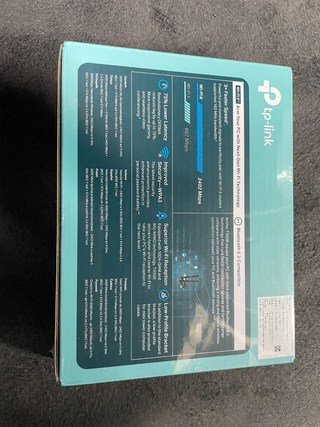자
내장형이라 안전성이 좋습니다.
2024.03.17
✅️ 리뷰 요약
- USB형과 비슷한 가격
- 내장형으로 USB형보다 안전성 GOOD
- 블루투스 기능 탑재
- 내장형이므로 그래픽 카드 간섭 여부 확인 필수
무선 랜카드는 USB보다 내장형이 안전성이 더 좋습니다.
USB형은 전원 공급이 불안하기 때문에
PCIE 타입이 전원 공급면에서는 훨씬 좋아서
일부러 내장형을 구매했습니다.
사무용이라면 상관이 없겠지만
저는 게임도 하기 때문에 USB형은 불안했습니다.
저는 작은 방에 사용할 컴퓨터를 조립하는데
인터넷 선이 큰 방에 밖에 나오지 않아서
무선으로 쓰려고 무선 랜카드를 장착 했구요
처음 설치하고 별도 드라이버 설치 없이
자동으로 드라이버 잡아 줍니다 (윈도우10)
저희집 500메가 인터넷 환경이고
29GB의 게임 다운 받는데 정확히 25분 걸렸습니다.
저의 인터넷 환경과 공유기가 좀 떨어져 있다는 점을 감안하면
만족할만하다고 생각합니다 ^^
게임도 지금 2일 째 계속 켜 두는데 튕기지 않고
계속 사냥합니다 너무 좋습니다
블루투스 기능도 들어있는데
딱히 블루투스 기기 연결할게 없어서
무선 마우스 블루투스 모드로 연결 해봤는데
역시나 잘 작동합니다. 이것도 따로 드라이버 설치 필요 없네요
내장형이라서 USB형 보다는 설치에 번거로움이 있지만
그래픽 카드 간섭 여부, 자가 설치 여부 (매우 쉬움)
확인하셔서 가능하시다면 내장형으로 꼭 구매하시기 바랍니다.
요새는 내장형이 잘 안 나오는데
티피링크 제품은 신제품을 계속 내주더라구요
이 제품 TX55E도 최근 출시 제품에 가격도
USB형과 큰 차이가 없어서 합리적입니다.
잘 비교해보시고 현명한 소비 하시기 바랍니다.
- USB형과 비슷한 가격
- 내장형으로 USB형보다 안전성 GOOD
- 블루투스 기능 탑재
- 내장형이므로 그래픽 카드 간섭 여부 확인 필수
무선 랜카드는 USB보다 내장형이 안전성이 더 좋습니다.
USB형은 전원 공급이 불안하기 때문에
PCIE 타입이 전원 공급면에서는 훨씬 좋아서
일부러 내장형을 구매했습니다.
사무용이라면 상관이 없겠지만
저는 게임도 하기 때문에 USB형은 불안했습니다.
저는 작은 방에 사용할 컴퓨터를 조립하는데
인터넷 선이 큰 방에 밖에 나오지 않아서
무선으로 쓰려고 무선 랜카드를 장착 했구요
처음 설치하고 별도 드라이버 설치 없이
자동으로 드라이버 잡아 줍니다 (윈도우10)
저희집 500메가 인터넷 환경이고
29GB의 게임 다운 받는데 정확히 25분 걸렸습니다.
저의 인터넷 환경과 공유기가 좀 떨어져 있다는 점을 감안하면
만족할만하다고 생각합니다 ^^
게임도 지금 2일 째 계속 켜 두는데 튕기지 않고
계속 사냥합니다 너무 좋습니다
블루투스 기능도 들어있는데
딱히 블루투스 기기 연결할게 없어서
무선 마우스 블루투스 모드로 연결 해봤는데
역시나 잘 작동합니다. 이것도 따로 드라이버 설치 필요 없네요
내장형이라서 USB형 보다는 설치에 번거로움이 있지만
그래픽 카드 간섭 여부, 자가 설치 여부 (매우 쉬움)
확인하셔서 가능하시다면 내장형으로 꼭 구매하시기 바랍니다.
요새는 내장형이 잘 안 나오는데
티피링크 제품은 신제품을 계속 내주더라구요
이 제품 TX55E도 최근 출시 제품에 가격도
USB형과 큰 차이가 없어서 합리적입니다.
잘 비교해보시고 현명한 소비 하시기 바랍니다.
훈
무선의 편안함과 성능을 동시에
2022.11.22
무선 이어폰, 무선충전, 무선 키보드, 무선 마우스 등
바야흐로 무선의 시대의 시작인 것 같습니다.
우리가 알고 있는 무선은 끊기고 느려서 답답하다 못쓰겠다. 라는 이야기는
호랑이 담배 피던 시절 이야기라는거!
요즘의 무선 기술은 편의성과 성능을 모두 잡는 것 같습니다.
◎ 구성
구성은 심플합니다.
랜카드 본체(패널 포함), 안테나, usb 케이블, 설명서, 드라이버CD
◎ 외관
상당히 작은 외관을 가지고 있습니다.
동봉된 안테나보다 짧은 길이구요.
그래도 발열해소에 도움을 주는 방열판까지 튼실..?
은 훼이크군요 쇼트 및 파손 방지 커버가 씌워져 있습니다
◎ 설치
설치는 어렵지 않았습니다.
메인보드 PCIe 슬롯에 장착, 동봉된 usb 케이블을 연결해주면 끝!
그리고 안테나를 달아면 모든게 끝나니까요!
다만, 랜카드 설치 후 고정해주는 나사는 없으니 메인보드 구매시 받은 여분 나사로 조여주면 됩니다.
◎ 성능
랜카드라고 인터넷만 잡아주는것이냐.. 그건 아니죠. 블루투스도 같이 지원을 하기에
그것도 5.2버전!! 일석이조 인것이죠! 블루투스 키보드 마우스 기타 장비도 같이 연결을 할 수 있으니 말이죠
이제 본격적인 랜카드는 어떠냐 WiFi 6 를 지원하는 랜카드로, 낮은 지연시간과 높은 속도로 스트리밍은 물론이고
온라인 게임도 문제 없이 즐길 수 있었습니다!
◎ 결론
장점
그래서 무선랜카드 좋아?
-> 유선의 환경이 가능하다면 무선을 고민도 안하겠죠
무선 환경을 구축해야한다면 고민 없지 구매하세요!!!
무선 인터넷과, 무선 블루투스 기기들을 하나의 기기로 연결하여 사용성이 상당히 좋습니다!
단점
방열판을 두툼하게 장착하고 있는줄 알았으나,
실제 방열판은 아닌 쇼트 및 파손 방지 커버 장착
-> 굳이 모양을 이렇게 할 필요가..?
쿠팡체험단 이벤트로 상품을 무료로 제공 받아 작성한 구매 후기입니다.
바야흐로 무선의 시대의 시작인 것 같습니다.
우리가 알고 있는 무선은 끊기고 느려서 답답하다 못쓰겠다. 라는 이야기는
호랑이 담배 피던 시절 이야기라는거!
요즘의 무선 기술은 편의성과 성능을 모두 잡는 것 같습니다.
◎ 구성
구성은 심플합니다.
랜카드 본체(패널 포함), 안테나, usb 케이블, 설명서, 드라이버CD
◎ 외관
상당히 작은 외관을 가지고 있습니다.
동봉된 안테나보다 짧은 길이구요.
그래도 발열해소에 도움을 주는 방열판까지 튼실..?
은 훼이크군요 쇼트 및 파손 방지 커버가 씌워져 있습니다
◎ 설치
설치는 어렵지 않았습니다.
메인보드 PCIe 슬롯에 장착, 동봉된 usb 케이블을 연결해주면 끝!
그리고 안테나를 달아면 모든게 끝나니까요!
다만, 랜카드 설치 후 고정해주는 나사는 없으니 메인보드 구매시 받은 여분 나사로 조여주면 됩니다.
◎ 성능
랜카드라고 인터넷만 잡아주는것이냐.. 그건 아니죠. 블루투스도 같이 지원을 하기에
그것도 5.2버전!! 일석이조 인것이죠! 블루투스 키보드 마우스 기타 장비도 같이 연결을 할 수 있으니 말이죠
이제 본격적인 랜카드는 어떠냐 WiFi 6 를 지원하는 랜카드로, 낮은 지연시간과 높은 속도로 스트리밍은 물론이고
온라인 게임도 문제 없이 즐길 수 있었습니다!
◎ 결론
장점
그래서 무선랜카드 좋아?
-> 유선의 환경이 가능하다면 무선을 고민도 안하겠죠
무선 환경을 구축해야한다면 고민 없지 구매하세요!!!
무선 인터넷과, 무선 블루투스 기기들을 하나의 기기로 연결하여 사용성이 상당히 좋습니다!
단점
방열판을 두툼하게 장착하고 있는줄 알았으나,
실제 방열판은 아닌 쇼트 및 파손 방지 커버 장착
-> 굳이 모양을 이렇게 할 필요가..?
쿠팡체험단 이벤트로 상품을 무료로 제공 받아 작성한 구매 후기입니다.
석
윈도우와 리눅스 모두 잘 되는군요.
2022.11.21
유선으로 인터넷을 사용하다가 무선으로 인터넷을 사용하게 되니까 좋은 점도 있고 준비해야 될 것도 있네요. USB 형태의 랜 카드를 구매해서 사용한 지두어 달이 되는 것 같아요.
USB 형태의 랜 카드는 윈도우에서는 문제가 없지만 리눅스에서는 드라이버를 설치하는 것이 좀 까다로운 문제가 있어요. 아예 드라이버가 제공되지 않는 것도 있고요. 리눅스 커널이 업데이트 되면 드라이버를 새로이 설치해야 되는 문제도 있어요.
이런 문제로 인해서 메인 보드의 PCIe 에 장착하는 무선 랜 카드를 구매했어요. PCIe 에 장착하는 랜 카드는 윈도우즈나 리눅스나 거의 잘 잡는 것 같아요. 많이 사용되기도 하고 유명한 회사 제품인 경우가 많아서 운영체제에서 기본으로 드라이버가 제공되는 것 같아요.
Archer TX55E 랜 카드의 윈도우즈 드라이버는 CD 로 제공이 되고요. 뒤쪽에 돌려 장착하는 안테나 2개와 미니 PC 에 사용하는 고정용 판, 그리고 블루투스용 케이블, 매뉴얼이 있어요.
저의 경우 리눅스 민트를 사용하고 있는데 드라이버가 없어도 자동으로 인식이 되는 것 같아요. 윈도우즈는 CD 안에 설치 파일이 있어요. CD 드라이버가 없으면 티피링크 웹사이트에서 드라이버를 다운로드 할 수 있어요.
안테나 2개는 설치 후 맨 나중에 나사를 맞추듯이 돌려 끼우면 되고요. 가까운 Wifi 쪽으로 방향을 맞혀 주면 더 좋을 것 같고요. 미니 PC 가 아니면 고정용 판은 쓸 일이 없고요. 저는 와이 파이로 연결할 것이기에 블루투스용 케이블은 연결하지 않았어요. 그리고 사실은 어디에 꽂아야 되는지 잘 모르겠어요. F-USB, 그러니까 Front USB 커넥터를 얘기하는데 제 보드에는 어디에 있는지 잘 모르겠어요.
컴퓨터 전원을 모두 끄시고 작업하세요. PC 옆면을 열고 메인 보드의 PCIe 커넥터를 찾으세요. 모르겠으면 메인 보드 이름으로 검색을 하셔야 하고요. 보통 그래픽 카드 밑 쪽에 있어요. 길이는 매우 짧고요. 여기에 그냥 꽂으시면 돼요. 저의 경우에는 뒤쪽에 고정하는 판이 정확히 맞지 않아서 랜 카드의 한쪽 면이 들려 처음에는 인식을 못했어요. 무엇이 문제인지 한참 헤매다가 겨우 찾아냈어요. 저는 ASUS Prime 계열의 메인 보드를 사용하는데 Archer TX55E 랜 카드가 정확히 맞지 않는 문제가 있었어요. 타이 랩을 사용해서 겨우 고정하기는 했어요. 그리고 나서는 바로 인식이 되더라고요.
그 후에 윈도우즈에서는 드라이버를 설치하시면 되고요. 와이파이나 블루투스 중에서 선택해서 설치하시면 되요. 보통 와이파이 연결을 선택하게 될 거예요.
인식이 되면 주변의 와이파이가 뜨고 이 중에서 우리 집 와이파이를 선택하고 비밀 번호를 넣으면 연결이 되요.
결론적으로 말하면 PCIe 에 꽂으면 바로 인식이 되는 것 같아요. 인텔에서 만들어서 꽤 성능이 좋은 것 같아요. 나머지는 윈도우즈나 리눅스(리눅스 민트)에서 자동으로 설정하는 화면이 뜨고요. 그렇지 않다면 저처럼 랜 카드가 잘못 꽂아져 인식을 못하는 거예요.
이전 USB 무선 랜 카드를 사용했을 때에는 866.7M 까지 속도가 나왔는데 지금은 1.2G 까지 속도가 나오네요. 저희 집은 1.2G 가 인터넷 최대 속도니까 더 이상 나올 수는 없어요.
리눅스 커널이 바뀌면 드라이버를 새로 설치해야 하고 USB 무선 랜 카드가 잘못해서 빠지면 인터넷이 갑자기 중단되는 등 USB 형 무선 랜 카드는 좀 불편한 점이 있었지만 지금은 매우 안정적으로 인터넷을 사용할 수 있어 좋아요.
쿠팡 체험단 이벤트로 상품을 무료로 제공 받아 작성한 구매 후기입니다.
쿠팡체험단 이벤트로 상품을 무료로 제공 받아 작성한 구매 후기입니다.
USB 형태의 랜 카드는 윈도우에서는 문제가 없지만 리눅스에서는 드라이버를 설치하는 것이 좀 까다로운 문제가 있어요. 아예 드라이버가 제공되지 않는 것도 있고요. 리눅스 커널이 업데이트 되면 드라이버를 새로이 설치해야 되는 문제도 있어요.
이런 문제로 인해서 메인 보드의 PCIe 에 장착하는 무선 랜 카드를 구매했어요. PCIe 에 장착하는 랜 카드는 윈도우즈나 리눅스나 거의 잘 잡는 것 같아요. 많이 사용되기도 하고 유명한 회사 제품인 경우가 많아서 운영체제에서 기본으로 드라이버가 제공되는 것 같아요.
Archer TX55E 랜 카드의 윈도우즈 드라이버는 CD 로 제공이 되고요. 뒤쪽에 돌려 장착하는 안테나 2개와 미니 PC 에 사용하는 고정용 판, 그리고 블루투스용 케이블, 매뉴얼이 있어요.
저의 경우 리눅스 민트를 사용하고 있는데 드라이버가 없어도 자동으로 인식이 되는 것 같아요. 윈도우즈는 CD 안에 설치 파일이 있어요. CD 드라이버가 없으면 티피링크 웹사이트에서 드라이버를 다운로드 할 수 있어요.
안테나 2개는 설치 후 맨 나중에 나사를 맞추듯이 돌려 끼우면 되고요. 가까운 Wifi 쪽으로 방향을 맞혀 주면 더 좋을 것 같고요. 미니 PC 가 아니면 고정용 판은 쓸 일이 없고요. 저는 와이 파이로 연결할 것이기에 블루투스용 케이블은 연결하지 않았어요. 그리고 사실은 어디에 꽂아야 되는지 잘 모르겠어요. F-USB, 그러니까 Front USB 커넥터를 얘기하는데 제 보드에는 어디에 있는지 잘 모르겠어요.
컴퓨터 전원을 모두 끄시고 작업하세요. PC 옆면을 열고 메인 보드의 PCIe 커넥터를 찾으세요. 모르겠으면 메인 보드 이름으로 검색을 하셔야 하고요. 보통 그래픽 카드 밑 쪽에 있어요. 길이는 매우 짧고요. 여기에 그냥 꽂으시면 돼요. 저의 경우에는 뒤쪽에 고정하는 판이 정확히 맞지 않아서 랜 카드의 한쪽 면이 들려 처음에는 인식을 못했어요. 무엇이 문제인지 한참 헤매다가 겨우 찾아냈어요. 저는 ASUS Prime 계열의 메인 보드를 사용하는데 Archer TX55E 랜 카드가 정확히 맞지 않는 문제가 있었어요. 타이 랩을 사용해서 겨우 고정하기는 했어요. 그리고 나서는 바로 인식이 되더라고요.
그 후에 윈도우즈에서는 드라이버를 설치하시면 되고요. 와이파이나 블루투스 중에서 선택해서 설치하시면 되요. 보통 와이파이 연결을 선택하게 될 거예요.
인식이 되면 주변의 와이파이가 뜨고 이 중에서 우리 집 와이파이를 선택하고 비밀 번호를 넣으면 연결이 되요.
결론적으로 말하면 PCIe 에 꽂으면 바로 인식이 되는 것 같아요. 인텔에서 만들어서 꽤 성능이 좋은 것 같아요. 나머지는 윈도우즈나 리눅스(리눅스 민트)에서 자동으로 설정하는 화면이 뜨고요. 그렇지 않다면 저처럼 랜 카드가 잘못 꽂아져 인식을 못하는 거예요.
이전 USB 무선 랜 카드를 사용했을 때에는 866.7M 까지 속도가 나왔는데 지금은 1.2G 까지 속도가 나오네요. 저희 집은 1.2G 가 인터넷 최대 속도니까 더 이상 나올 수는 없어요.
리눅스 커널이 바뀌면 드라이버를 새로 설치해야 하고 USB 무선 랜 카드가 잘못해서 빠지면 인터넷이 갑자기 중단되는 등 USB 형 무선 랜 카드는 좀 불편한 점이 있었지만 지금은 매우 안정적으로 인터넷을 사용할 수 있어 좋아요.
쿠팡 체험단 이벤트로 상품을 무료로 제공 받아 작성한 구매 후기입니다.
쿠팡체험단 이벤트로 상품을 무료로 제공 받아 작성한 구매 후기입니다.
네
연결이 매우 쉽고, 속도 잘 나옵니다.
2022.11.19
◆ 티피링크 AX3000 WiFi6 블루투스 5.2 PCle 무선 랜카드 ◆
1. 방에 인터넷 속도도 좋고, 성능 좋은 동글도 있고, 아주 잘 돌아가는 4:2매트릭스분배기,
호매틱스 등 OTT 장비들이 8K HDMI2.1 케이블들로 연결되어 디지털환경은
잘 갖춰져 있는데, 이 장비 한번 사용해 보고 싶어서 선택했습니다.
2. 디지털 시대를 살아 가면서 그 때 그 때 통용되는 장비를 사용하는 것도 괜찮다고
생각합니다.
3. 스스로 PC를 열어서 연결하거나 수리한 적이 없는데 금기를 범하는 것 같아 떨립니다.
♣ 제품 설명 ♣
1. WiFi6 및 블루투스 5.2를 장착한 PC
2. 초고속 WiFi 환경
3. 한걸음 앞서간 기술
4. 즉각적인 반응성
5. 넓은 커버리지를 위한 하이게인 안테나 등
◆ 사용 소감 ◆
1. 오래 전에 집 안방에 인터넷 1개만 연결되어 있을 때 작은 방으로 무선 공유기와
증폭기를 연결해 사용한 적이 있습니다.
무선이지만 유선으로 외부에서 연결하는 것이라 설명서대로 IP 주소 등 설정하고,
잘 안되는 것은 직접 전화 통화하면서 보완했던 것 같습니다.
다 연결된 순간 증폭기에서 삐비빅 하는 경쾌한 소리와 함께 불이 원을 그리면서
전부 들어오던 순간이 마치 신세계를 보는 듯 했죠.
경쾌했던 연결음 소리는 아직도 기억에 남아 있습니다.
인터넷 체감 속도는 안방의 유선 인터넷과 별 차이 없어 보였습니다.
이 증폭기도 아마 티피링크 제품이었던 것 같습니다.^^
2. 인자 금기를 함 범해 보겠습니다.
1) 연결을 위해서 PC에 있는 전원코드, 케이블들을 전부 뽑았습니다.
혹시나 망가지거나 다시 연결할 때를 대비해서 연결된 케이블들을
기념 촬영했고요.
2) 떨리는 손으로 나사를 풀고 뚜껑을 열었습니다.
잘 안열려 약간의 힘을 가했는데 열고 보니 반대쪽을 열었네요.ㅠ
철판 쪽은 메인보드, 파워 등 모든 게 연결되어 있어 막혀 있습니다.
유리판 쪽을 열어야 합니다.^^
3) 유리판을 개봉하니 내부가 정말 깨끗했습니다.
9월 초에 업그레이드 하면서 내부청소도 했기 때문이죠.
당시 고양이 털 때문에 컴가게 사장님이 비명을 질렀습니다.
4) 단자쪽 철판 한 개를 떼어 냈습니다.
혹여나 PC 스크래치 날까 조심조심 뜯어 내느라 힘들었습니다.
5) 다음엔 본품과 동봉된 USB 케이블을 연결하고,
6) 메인보드에서 PCle와 USB를 찾아 꽂는데 손이 떨리더군요.
아주 조심스럽게 흡사 갓난 애기 다루듯이 한 것 같습니다.
메인보드에 있는 USB 단자는 바로 찾지를 못하여 한참 찾았습니다.
7) 일단 연결은 하였고, 본품을 고정시켜야 하는데 나사구멍에 맞는
나사가 없어 공구통을 뒤지고, 온 집안을 다 뒤져 비슷한 나사를
죠여 고정을 시켰습니다.
8) 이렇게 하고 나니 쇳덩어리가 한 개 남아서 이게 스페어로 준 건가
하면서, 작업완료 했다고 케이스를 닫아 체결하고, 코드와 케이블을
전부 연결했습니다.
그 쇳덩어리는 스페어가 아니라 외부 쪽에 부착하는 것이더군요.
일단 내부에서 꽉 조였기 때문에 외부는 부착 안하는 것으로 했습니다.
다음에 코드 재 연결할 때 부착하던지 할 생각입니다.
3. 내부는 성공적으로 끝난 것 같고, 인자 좀 고급스런 작업을 시작했습니다.
1) CD로 블루투스와 와이파이를 셋팅해 봤습니다.
그동안 구매만 해 놓고 놀고 있었던 DVD 플레이어가 드디어 세상 밖으로
나와서 작동된다는 것을 보여 주었죠.
2) CD를 넣고 작동시키니 CD 드라이버가 활성화 되고,
설명서에 AUTORUN.EXE를 실행시키라 해서 AUTORUN을 실행시키니
와이파이와 블루투스 2개 창이 떠서 한 개씩 실행했습니다.
4. 블루투스를 작동시키니 잘 되는군요.
와이파이나 블루투스 속도는 집 환경이 워낙 빨라서 빠를 수 밖에 없습니다.
5. 이 제품 덕분에 PC 금기를 시도해서 성공했다는데 큰 의미를 두고 있습니다.
이것 함 해 봤다고 간이 커져서 뚜껑 열어서 이것 저것 만지다가
PC 망가뜨리지나 않을까 걱정됩니다.
◆ 장 점 ◆
1. 설명서대로 연결하면 매우 쉽습니다.
2. 속도 잘 나옵니다.
◆ 추 천 ◆
다른 분들께도 추천하고 싶습니다.
쿠팡체험단 이벤트로 상품을 무료로 제공 받아 작성한 구매 후기입니다.
1. 방에 인터넷 속도도 좋고, 성능 좋은 동글도 있고, 아주 잘 돌아가는 4:2매트릭스분배기,
호매틱스 등 OTT 장비들이 8K HDMI2.1 케이블들로 연결되어 디지털환경은
잘 갖춰져 있는데, 이 장비 한번 사용해 보고 싶어서 선택했습니다.
2. 디지털 시대를 살아 가면서 그 때 그 때 통용되는 장비를 사용하는 것도 괜찮다고
생각합니다.
3. 스스로 PC를 열어서 연결하거나 수리한 적이 없는데 금기를 범하는 것 같아 떨립니다.
♣ 제품 설명 ♣
1. WiFi6 및 블루투스 5.2를 장착한 PC
2. 초고속 WiFi 환경
3. 한걸음 앞서간 기술
4. 즉각적인 반응성
5. 넓은 커버리지를 위한 하이게인 안테나 등
◆ 사용 소감 ◆
1. 오래 전에 집 안방에 인터넷 1개만 연결되어 있을 때 작은 방으로 무선 공유기와
증폭기를 연결해 사용한 적이 있습니다.
무선이지만 유선으로 외부에서 연결하는 것이라 설명서대로 IP 주소 등 설정하고,
잘 안되는 것은 직접 전화 통화하면서 보완했던 것 같습니다.
다 연결된 순간 증폭기에서 삐비빅 하는 경쾌한 소리와 함께 불이 원을 그리면서
전부 들어오던 순간이 마치 신세계를 보는 듯 했죠.
경쾌했던 연결음 소리는 아직도 기억에 남아 있습니다.
인터넷 체감 속도는 안방의 유선 인터넷과 별 차이 없어 보였습니다.
이 증폭기도 아마 티피링크 제품이었던 것 같습니다.^^
2. 인자 금기를 함 범해 보겠습니다.
1) 연결을 위해서 PC에 있는 전원코드, 케이블들을 전부 뽑았습니다.
혹시나 망가지거나 다시 연결할 때를 대비해서 연결된 케이블들을
기념 촬영했고요.
2) 떨리는 손으로 나사를 풀고 뚜껑을 열었습니다.
잘 안열려 약간의 힘을 가했는데 열고 보니 반대쪽을 열었네요.ㅠ
철판 쪽은 메인보드, 파워 등 모든 게 연결되어 있어 막혀 있습니다.
유리판 쪽을 열어야 합니다.^^
3) 유리판을 개봉하니 내부가 정말 깨끗했습니다.
9월 초에 업그레이드 하면서 내부청소도 했기 때문이죠.
당시 고양이 털 때문에 컴가게 사장님이 비명을 질렀습니다.
4) 단자쪽 철판 한 개를 떼어 냈습니다.
혹여나 PC 스크래치 날까 조심조심 뜯어 내느라 힘들었습니다.
5) 다음엔 본품과 동봉된 USB 케이블을 연결하고,
6) 메인보드에서 PCle와 USB를 찾아 꽂는데 손이 떨리더군요.
아주 조심스럽게 흡사 갓난 애기 다루듯이 한 것 같습니다.
메인보드에 있는 USB 단자는 바로 찾지를 못하여 한참 찾았습니다.
7) 일단 연결은 하였고, 본품을 고정시켜야 하는데 나사구멍에 맞는
나사가 없어 공구통을 뒤지고, 온 집안을 다 뒤져 비슷한 나사를
죠여 고정을 시켰습니다.
8) 이렇게 하고 나니 쇳덩어리가 한 개 남아서 이게 스페어로 준 건가
하면서, 작업완료 했다고 케이스를 닫아 체결하고, 코드와 케이블을
전부 연결했습니다.
그 쇳덩어리는 스페어가 아니라 외부 쪽에 부착하는 것이더군요.
일단 내부에서 꽉 조였기 때문에 외부는 부착 안하는 것으로 했습니다.
다음에 코드 재 연결할 때 부착하던지 할 생각입니다.
3. 내부는 성공적으로 끝난 것 같고, 인자 좀 고급스런 작업을 시작했습니다.
1) CD로 블루투스와 와이파이를 셋팅해 봤습니다.
그동안 구매만 해 놓고 놀고 있었던 DVD 플레이어가 드디어 세상 밖으로
나와서 작동된다는 것을 보여 주었죠.
2) CD를 넣고 작동시키니 CD 드라이버가 활성화 되고,
설명서에 AUTORUN.EXE를 실행시키라 해서 AUTORUN을 실행시키니
와이파이와 블루투스 2개 창이 떠서 한 개씩 실행했습니다.
4. 블루투스를 작동시키니 잘 되는군요.
와이파이나 블루투스 속도는 집 환경이 워낙 빨라서 빠를 수 밖에 없습니다.
5. 이 제품 덕분에 PC 금기를 시도해서 성공했다는데 큰 의미를 두고 있습니다.
이것 함 해 봤다고 간이 커져서 뚜껑 열어서 이것 저것 만지다가
PC 망가뜨리지나 않을까 걱정됩니다.
◆ 장 점 ◆
1. 설명서대로 연결하면 매우 쉽습니다.
2. 속도 잘 나옵니다.
◆ 추 천 ◆
다른 분들께도 추천하고 싶습니다.
쿠팡체험단 이벤트로 상품을 무료로 제공 받아 작성한 구매 후기입니다.
양
속도 뽕맛
2022.11.17
이사하고 나서의 집은 방 구조상 유선으로 인터넷 선을 끌어서 pc에 연결하기 어려운 상황이었습니다...방법이 없다보니 알리에서 저렴히 중국산 usb무선랜카드(600mbs)를 꽂아서 사용하고있었습니다. 이정도면 충분하겠지 생각했었죠..
집에 혼자있을 때 인터넷/게임 하는데는 불편한점이 전혀 없었습니다. 그런데 가족들이 다같이 스마트폰을 연결하여 넷플릭스,유투브를 시청하는 저녁시간대에는 속도가 엄청 느려져서 랙도 심하고 영상도 끊기는 상황까지 발생하게 되었어요...ㅜ
아 정녕 무선으로는 답이 없는건가 싶어서 유선연결을 다시 고민합니다. 선을 어떻게 끌어 올 수 있을까? 어떻게 정리를 해야 지저분한 선을 깔끔하게 정리할 수 있을까? 고민하며 검색하던 중 wifi6를 알아보게 됩니다.
작년에도 잠깐 알아보긴 했었는데 가격이 비싸서 그땐 엄두가 안났었거든요? 그런데 올해 다시 보니 가격이 많이 착해졌네요? 오호라?
티피링크 tx55e의 구성품은 안테나두개 랜카드 하나 슬림케이스에도 연결 할 수 있는 브라켓 블루투스usb케이블 설치 cd가 들어있습니다. 저는cdrom이 없기때문에 설치cd대신 인터넷에 드라이버를 다운로드 받아서 설치했어요~ 초록창에서 tx55e검색하면 바로 나옵니다.
pc에 장착하기전 기존 랜카드의 무선 속도를 측정해봅니다. 속도가 좀 초라해 보이네요...
자 이제 대망의 wifi6 랜카드로 갈아탈 시간!
집에서 사용하는 공유기가 wifi5라서 효과가 있을까 걱정 했었는데 막상 설치해서 확인해보니 괜한 걱정이었습니다! 사진을 보시면 아시겠지만 연결 속도가 두배 이상 빨라졌습니다. 게다가 블루투스 5.2까지 지원되니 pc에 무선 이어폰 연결해서 소리 걱정없이 영화도 보고 게임도 하니 신세계네요!!
지금으로도 충분한데 속도 뽕맛을 보게 되니 wifi6공유기에도 눈이가기 시작합니다 ㅎㅎ 저처럼 와이파이로 고통받으시는 분들 인테리어를 헤치는 유선이 싫다 하시는 분들은 참고하세요~
아 물론 집에 들어오는 인터넷 회선을 500M이상으로는 쓰셔야 합니다~
쿠팡체험단 이벤트로 상품을 무료로 제공 받아 작성한 구매 후기입니다.
집에 혼자있을 때 인터넷/게임 하는데는 불편한점이 전혀 없었습니다. 그런데 가족들이 다같이 스마트폰을 연결하여 넷플릭스,유투브를 시청하는 저녁시간대에는 속도가 엄청 느려져서 랙도 심하고 영상도 끊기는 상황까지 발생하게 되었어요...ㅜ
아 정녕 무선으로는 답이 없는건가 싶어서 유선연결을 다시 고민합니다. 선을 어떻게 끌어 올 수 있을까? 어떻게 정리를 해야 지저분한 선을 깔끔하게 정리할 수 있을까? 고민하며 검색하던 중 wifi6를 알아보게 됩니다.
작년에도 잠깐 알아보긴 했었는데 가격이 비싸서 그땐 엄두가 안났었거든요? 그런데 올해 다시 보니 가격이 많이 착해졌네요? 오호라?
티피링크 tx55e의 구성품은 안테나두개 랜카드 하나 슬림케이스에도 연결 할 수 있는 브라켓 블루투스usb케이블 설치 cd가 들어있습니다. 저는cdrom이 없기때문에 설치cd대신 인터넷에 드라이버를 다운로드 받아서 설치했어요~ 초록창에서 tx55e검색하면 바로 나옵니다.
pc에 장착하기전 기존 랜카드의 무선 속도를 측정해봅니다. 속도가 좀 초라해 보이네요...
자 이제 대망의 wifi6 랜카드로 갈아탈 시간!
집에서 사용하는 공유기가 wifi5라서 효과가 있을까 걱정 했었는데 막상 설치해서 확인해보니 괜한 걱정이었습니다! 사진을 보시면 아시겠지만 연결 속도가 두배 이상 빨라졌습니다. 게다가 블루투스 5.2까지 지원되니 pc에 무선 이어폰 연결해서 소리 걱정없이 영화도 보고 게임도 하니 신세계네요!!
지금으로도 충분한데 속도 뽕맛을 보게 되니 wifi6공유기에도 눈이가기 시작합니다 ㅎㅎ 저처럼 와이파이로 고통받으시는 분들 인테리어를 헤치는 유선이 싫다 하시는 분들은 참고하세요~
아 물론 집에 들어오는 인터넷 회선을 500M이상으로는 쓰셔야 합니다~
쿠팡체험단 이벤트로 상품을 무료로 제공 받아 작성한 구매 후기입니다.
자
내 데스크탑을 무선으로!!
2022.11.17
⭐ 내 데스크탑도 무선으로 만들어줘요
⭕ 오래된 집이라 방에 인터넷 연결할곳이 없어요
✔️ 그래서 현재 연결된 상태는 안방의 공유기에서
베란다로 나가는 에어컨 배수호스 타공한곳에 랜케이블을 뺐어요ㅡㅡ;;
이렇게 베란다로 나온 케이블을 다시 작은방으로 끌고들어왔고
작은방의 베란다 문 틈으로 케이블을 빼서 현재 PC에 연결해놓은 상태
그런데 이제 날이 점점 추워져서 벌어진 문 틈이 신경쓰일 계절인데
이런 데스크탑용 와이파이 랜카드는 이런 구조의 환경에서는 단비같은 존재입니다
⭕ 최신의 wifi6와 블루투스 5.2를 지원해요
✔️ 특히 조합으로 최대 2.4Gbps 무선 속도를 지원할 수 있다고 합니다
무엇보다 통신 지연을 최대 75%까지 줄여주는 효과로 인해
2402 Mbps라는 놀라운 속도를 낼 수 있습니다
추가적으로 2개의 고성능 안테나는 최적의 신호 수신 위치를
보다 더 다양하게 세팅할 수 있기도 합니다
신제품답게 최신 블루투스 5.2를 통해
더 빨라진 속도와 전파 간섭 감소를 통해
다양한 무선 기기 연결들을 지원해 주고 있습니다
⭕ 상자를 개봉하면 제품 부품 하나하나 꼼꼼하게 포장되어 있어서 좋았습니다
✔️ 기본 구성품은 본체, 2x 하이 게인 안테나, 블루투스 헤더 케이블, 빠른 설치 가이드, 리소스 CD입니다
본체 디자인은 내구성과 발열 감소를 위해 설계되었다고 합니다
특히 미니 ITX 케이스를 위한 브래킷 역시 기본 제공되니
소형 사이즈 테스크톱에도 사용이 가능하다는 특징을 가지고 있습니다
⭕ 블루투스의 원활한 데이터 전송을위해 메인보드의 FUSB에 연결해줍니다
✔️ 안테나 연결을 위해 뒷 패널을 하나 분리해주고 PCIe 단자에 결합합니다
윈도우10을 사용중인데 드라이버는 자동으로 잡힙니다
만일 작동에 문제있거나 장치관리자의 네트워크 어댑터나 블루투스 관련 느낌표 뜨는게 있다면
티피링크 사이트의 다운로드 페이지에서 TX55E로 검색후 드라이버를 다운받아 설치해보세요
참고로 이 제품에는 인텔의 무선모듈이 장착되어있으며
리얼텍 관련 느낌표가 뜬다면 이 제품은 상관없습니다
리얼텍과 관련하여 느낌표라면 아마도 블루투스 동글같은 소형 USB블루투스와의 충돌일지 모르니 블루투스 동글을 제거하시고 다시 확인해보시는걸 권합니다
⭕ 우리집 인터넷이 이렇게 느려졌는지 몰랐습니다
✔️ 평소 대용량의 파일을 내려받거나 올리거나 하는일이 없고
기껏해야 유튜브스트리밍이나 게임같은거라 속도에 불만이 없었는데
무선 랜카드때문에 테스트해본 우리집 인터넷 속도는 보여주기 민망할 정도로 심각한 수준이었습니다
하지만 사실 제 실사용 목적은 인터넷을 무선으로 꼭 사용해야하는것보다는
와이파이 다이렉트같은 휴대기기와의 데이터전송이기때문에 불만은 없습니다
이 제품 장착 후, 유선인터넷 속도와 무선인터넷 속도차이는 거의 차이나지 않고있습니다
워낙 우리집 인터넷 속도가 심각할 수준으로 떨어져있어서 속도테스트가 의미가 있나 싶을정도네요
대신, 사진을 많이 찍고있고 이 사진들을 매번 카톡으로 PC로 공유하기로 전송하는데
카톡은 30장이 한계라서 데스크탑에 와이파이를 장착해주니 와이파이 다이렉트같은 기술로 많은 파일도 한방에 전송이 가능해졌습니다
또한 남는 스마트폰을 캠으로 활용하여 방송을 할때는
데스크탑과 스마트폰을 케이블로 연결하거나, 우리집 공유기를 거쳐서 내 데스크탑에 영상을 받아오는 방식인데
이렇게 와이파이가 데스크탑에 잇게되면 스마트폰과 데스크탑간에 다이렉트로 영상을 와이파이로 받을수있어서 화질의 저하를 최소화 할수 있겠습니다
이렇게 단순히 인터넷이나 무선 헤드셋을 무선으로 연결하기위한 도구외에도
와이파이를 이용한 다양한 응용도 가능합니다
생각보다 본체 사이즈도 작아 발열이 난다한들 PC의 내부온도까지 영향을 미칠거같지 않고
두개의 안테나는 세로로 세울시 하부의 안테나가 상부안테나때문에 간섭이 생기기는 하지만
가급적 딱 붙이지말고 두개의 안테나는 떨어뜨려놓는걸 권장하며
PC뒷면에 수많은 케이블들은 될수있으면 멀찌감치 떨어뜨려놓는걸 권장합니다
우리집 인터넷 속도가 엉망이라 제대로된 속도테스트는 할수없었지만
그 외 와이파이 다이렉트나 무선 영상 전송등 데스크탑을 무선으로 활용할수있는게 좋았습니다
⭕ 오래된 집이라 방에 인터넷 연결할곳이 없어요
✔️ 그래서 현재 연결된 상태는 안방의 공유기에서
베란다로 나가는 에어컨 배수호스 타공한곳에 랜케이블을 뺐어요ㅡㅡ;;
이렇게 베란다로 나온 케이블을 다시 작은방으로 끌고들어왔고
작은방의 베란다 문 틈으로 케이블을 빼서 현재 PC에 연결해놓은 상태
그런데 이제 날이 점점 추워져서 벌어진 문 틈이 신경쓰일 계절인데
이런 데스크탑용 와이파이 랜카드는 이런 구조의 환경에서는 단비같은 존재입니다
⭕ 최신의 wifi6와 블루투스 5.2를 지원해요
✔️ 특히 조합으로 최대 2.4Gbps 무선 속도를 지원할 수 있다고 합니다
무엇보다 통신 지연을 최대 75%까지 줄여주는 효과로 인해
2402 Mbps라는 놀라운 속도를 낼 수 있습니다
추가적으로 2개의 고성능 안테나는 최적의 신호 수신 위치를
보다 더 다양하게 세팅할 수 있기도 합니다
신제품답게 최신 블루투스 5.2를 통해
더 빨라진 속도와 전파 간섭 감소를 통해
다양한 무선 기기 연결들을 지원해 주고 있습니다
⭕ 상자를 개봉하면 제품 부품 하나하나 꼼꼼하게 포장되어 있어서 좋았습니다
✔️ 기본 구성품은 본체, 2x 하이 게인 안테나, 블루투스 헤더 케이블, 빠른 설치 가이드, 리소스 CD입니다
본체 디자인은 내구성과 발열 감소를 위해 설계되었다고 합니다
특히 미니 ITX 케이스를 위한 브래킷 역시 기본 제공되니
소형 사이즈 테스크톱에도 사용이 가능하다는 특징을 가지고 있습니다
⭕ 블루투스의 원활한 데이터 전송을위해 메인보드의 FUSB에 연결해줍니다
✔️ 안테나 연결을 위해 뒷 패널을 하나 분리해주고 PCIe 단자에 결합합니다
윈도우10을 사용중인데 드라이버는 자동으로 잡힙니다
만일 작동에 문제있거나 장치관리자의 네트워크 어댑터나 블루투스 관련 느낌표 뜨는게 있다면
티피링크 사이트의 다운로드 페이지에서 TX55E로 검색후 드라이버를 다운받아 설치해보세요
참고로 이 제품에는 인텔의 무선모듈이 장착되어있으며
리얼텍 관련 느낌표가 뜬다면 이 제품은 상관없습니다
리얼텍과 관련하여 느낌표라면 아마도 블루투스 동글같은 소형 USB블루투스와의 충돌일지 모르니 블루투스 동글을 제거하시고 다시 확인해보시는걸 권합니다
⭕ 우리집 인터넷이 이렇게 느려졌는지 몰랐습니다
✔️ 평소 대용량의 파일을 내려받거나 올리거나 하는일이 없고
기껏해야 유튜브스트리밍이나 게임같은거라 속도에 불만이 없었는데
무선 랜카드때문에 테스트해본 우리집 인터넷 속도는 보여주기 민망할 정도로 심각한 수준이었습니다
하지만 사실 제 실사용 목적은 인터넷을 무선으로 꼭 사용해야하는것보다는
와이파이 다이렉트같은 휴대기기와의 데이터전송이기때문에 불만은 없습니다
이 제품 장착 후, 유선인터넷 속도와 무선인터넷 속도차이는 거의 차이나지 않고있습니다
워낙 우리집 인터넷 속도가 심각할 수준으로 떨어져있어서 속도테스트가 의미가 있나 싶을정도네요
대신, 사진을 많이 찍고있고 이 사진들을 매번 카톡으로 PC로 공유하기로 전송하는데
카톡은 30장이 한계라서 데스크탑에 와이파이를 장착해주니 와이파이 다이렉트같은 기술로 많은 파일도 한방에 전송이 가능해졌습니다
또한 남는 스마트폰을 캠으로 활용하여 방송을 할때는
데스크탑과 스마트폰을 케이블로 연결하거나, 우리집 공유기를 거쳐서 내 데스크탑에 영상을 받아오는 방식인데
이렇게 와이파이가 데스크탑에 잇게되면 스마트폰과 데스크탑간에 다이렉트로 영상을 와이파이로 받을수있어서 화질의 저하를 최소화 할수 있겠습니다
이렇게 단순히 인터넷이나 무선 헤드셋을 무선으로 연결하기위한 도구외에도
와이파이를 이용한 다양한 응용도 가능합니다
생각보다 본체 사이즈도 작아 발열이 난다한들 PC의 내부온도까지 영향을 미칠거같지 않고
두개의 안테나는 세로로 세울시 하부의 안테나가 상부안테나때문에 간섭이 생기기는 하지만
가급적 딱 붙이지말고 두개의 안테나는 떨어뜨려놓는걸 권장하며
PC뒷면에 수많은 케이블들은 될수있으면 멀찌감치 떨어뜨려놓는걸 권장합니다
우리집 인터넷 속도가 엉망이라 제대로된 속도테스트는 할수없었지만
그 외 와이파이 다이렉트나 무선 영상 전송등 데스크탑을 무선으로 활용할수있는게 좋았습니다
훈
블루투스에서도 강추합니다.
2022.11.15
주문일자 : 11월 13일 17시
배송일자 : 11월 14일 14시
상품가격 : 61,700
모델명 : 티피링크 Archer TX55E
배송 《■ ■ ■ ■ ■》
●주말 및 휴일날 주문해도 무조건 다음날 도착하는 로켓배송.
구성품 : 안테나 2개, 무선랜카드, LP패널(슬림데스크탑), 설명서, 드라이버CD
데스크탑(슬림) 쓰시는 분들은 동봉된 LP패널로 교체하셔야 합니다.
조립 난이도 《■ □ □ □ □》
☆필. 독 ☆
★구매하시기 전 먼저 PC 메인보드를 확인하세요. ★
★장착 후 고정시킬 나사도 준비하셔야 합니다. 나사는 동봉되어 있지 않습니다. ! ★
★PCIEx16(그래픽카드 장착슬롯)외 장착할 수 있는 슬롯이 있는지 확인.
★그래픽카드 슬롯 제외하고 아무런 슬롯이 없다면 이 제품을 사용하실 수 없습니다.!
★사진첨부한 PCIEx1(작은슬롯)이 없어도 ,
PCIex16(그래픽카드 장착슬롯)에 장착하셔도 정상적으로 하위동작하여 사용 가능합니다.
● 장착 후 동봉된 케이블을 USB패널에 장착만 해주면 사용준비 끝.
품질 및 성능 《■ ■ ■ ■ ■》
1.블루투스5.2
● 블루투스 성능 믿고 구매하세요
저가형 USB동글은 지연되고 버벅임이 많았던 반면
지연은 전혀없고 무선컨트롤러(듀얼센스)반응도 빠릿함
● 무선스피커 페어링하여 테스트 결과 끊김없고 음질 또한 좋음
2. Wi-fi
● 안테나로 인해 휴대폰에선 안잡히는 신호를 잘 잡아줌
● 암호설정 및 핫스팟 이용가능
종합 상품평 《■ ■ ■ ■ ■》
● 대만족입니다.
설명서도 정말 상세하게 나와있어 처음 접하시는 분들도 손쉽게 할 수 있어요.
저는 블루투스 사용을 위해 USB동글을 사용하고 있었습니다.
무선 컨트롤러를 이용하여 스팀게임을 주로 즐기는데
기존 블루투스 USB동글은 지연시간이 정말 너무나도 잦았습니다.
한번 누르면 5초뒤에 반응하는일이 정말 많았는데, 이 제품을 받고 사용해보니 몇시간이
지나도 지연현상을 볼 수 없었습니다.
● 와이파이와 최상급 블루투스를 누리실 분들께 강력추천합니다
쿠팡체험단으로 상품을 무료로 받을 수 있게 도와주셔서 항상 감사드립니다.
쿠팡체험단 이벤트로 상품을 무료로 제공 받아 작성한 구매 후기입니다.
배송일자 : 11월 14일 14시
상품가격 : 61,700
모델명 : 티피링크 Archer TX55E
배송 《■ ■ ■ ■ ■》
●주말 및 휴일날 주문해도 무조건 다음날 도착하는 로켓배송.
구성품 : 안테나 2개, 무선랜카드, LP패널(슬림데스크탑), 설명서, 드라이버CD
데스크탑(슬림) 쓰시는 분들은 동봉된 LP패널로 교체하셔야 합니다.
조립 난이도 《■ □ □ □ □》
☆필. 독 ☆
★구매하시기 전 먼저 PC 메인보드를 확인하세요. ★
★장착 후 고정시킬 나사도 준비하셔야 합니다. 나사는 동봉되어 있지 않습니다. ! ★
★PCIEx16(그래픽카드 장착슬롯)외 장착할 수 있는 슬롯이 있는지 확인.
★그래픽카드 슬롯 제외하고 아무런 슬롯이 없다면 이 제품을 사용하실 수 없습니다.!
★사진첨부한 PCIEx1(작은슬롯)이 없어도 ,
PCIex16(그래픽카드 장착슬롯)에 장착하셔도 정상적으로 하위동작하여 사용 가능합니다.
● 장착 후 동봉된 케이블을 USB패널에 장착만 해주면 사용준비 끝.
품질 및 성능 《■ ■ ■ ■ ■》
1.블루투스5.2
● 블루투스 성능 믿고 구매하세요
저가형 USB동글은 지연되고 버벅임이 많았던 반면
지연은 전혀없고 무선컨트롤러(듀얼센스)반응도 빠릿함
● 무선스피커 페어링하여 테스트 결과 끊김없고 음질 또한 좋음
2. Wi-fi
● 안테나로 인해 휴대폰에선 안잡히는 신호를 잘 잡아줌
● 암호설정 및 핫스팟 이용가능
종합 상품평 《■ ■ ■ ■ ■》
● 대만족입니다.
설명서도 정말 상세하게 나와있어 처음 접하시는 분들도 손쉽게 할 수 있어요.
저는 블루투스 사용을 위해 USB동글을 사용하고 있었습니다.
무선 컨트롤러를 이용하여 스팀게임을 주로 즐기는데
기존 블루투스 USB동글은 지연시간이 정말 너무나도 잦았습니다.
한번 누르면 5초뒤에 반응하는일이 정말 많았는데, 이 제품을 받고 사용해보니 몇시간이
지나도 지연현상을 볼 수 없었습니다.
● 와이파이와 최상급 블루투스를 누리실 분들께 강력추천합니다
쿠팡체험단으로 상품을 무료로 받을 수 있게 도와주셔서 항상 감사드립니다.
쿠팡체험단 이벤트로 상품을 무료로 제공 받아 작성한 구매 후기입니다.
자
WIFI사용하는 데스크탑에서는 필수입니다!
2022.11.11
아주 좋습니다.
Wifi 환경에서 핸드폰, 노트북, 데스크탑 사용중이었습니다.
기존에는 무선랜카드, 무선공유기 무선WAN, 브릿지 등등 다양한 제품들 사용하곤했었는데
이 제품이 최고입니다.
속도 측면에서는 5G WIFI 선택하는게 좋지만, 문제는 지연율? 응답율? 때문에 다운로드 / 업로드 속도는 빠르지만 게임할 때 자주 끊어지는 것처럼 핑이 높다? 지연율이 높다? 하는 문제가 자주 생겼었고
응답율을 높이기 위해서 2.4G WIFI를 선택하면 속도가 제대로 나오지 않는 문제가 발생하곤 했습니다.
이래저래 더 좋은 무선랜카드, 안테나가 4개 달린 무선랜카드 등등 사용해보았으나
그나마 가장 좋은 방법이라고 생각했던게 공유기에 LAN카드 꼽아서 데스크탑에 꼽아두고 사용했었습니다.
그리고 체험단으로 좋은 기회에 PCLE 무선 랜카드 사용해보게되었는데
너무 좋습니다. 잘 안끊어지고 속도 좋고, 잘 잡힙니다.
기존에 WIFI 신호 약하던 것들도 잘 잡히고 좋습니다.
아쉬운 점으로는 구형 데스크탑? 혹은 보급형 데스크탑?에 들어가있는 메인보드의 상태에 따라서 장착여부가 결정됩니다.
저의 경우는 그래픽카드가 1개밖에 없는 PCLE를 다 사용하고있어 더이상 장착이 어려워 사용하질 못했습니다.
그나마 비교적 좋은 조립데스크탑이 하나 있어 장착해보니 속도 잘나오고 좋습니다.
데스크탑을 이동형으로 사용하시거나 들고다니면서 사용하시는 분들께는 아주 좋은 제품이라고 생각됩니다.
Wifi 환경에서 핸드폰, 노트북, 데스크탑 사용중이었습니다.
기존에는 무선랜카드, 무선공유기 무선WAN, 브릿지 등등 다양한 제품들 사용하곤했었는데
이 제품이 최고입니다.
속도 측면에서는 5G WIFI 선택하는게 좋지만, 문제는 지연율? 응답율? 때문에 다운로드 / 업로드 속도는 빠르지만 게임할 때 자주 끊어지는 것처럼 핑이 높다? 지연율이 높다? 하는 문제가 자주 생겼었고
응답율을 높이기 위해서 2.4G WIFI를 선택하면 속도가 제대로 나오지 않는 문제가 발생하곤 했습니다.
이래저래 더 좋은 무선랜카드, 안테나가 4개 달린 무선랜카드 등등 사용해보았으나
그나마 가장 좋은 방법이라고 생각했던게 공유기에 LAN카드 꼽아서 데스크탑에 꼽아두고 사용했었습니다.
그리고 체험단으로 좋은 기회에 PCLE 무선 랜카드 사용해보게되었는데
너무 좋습니다. 잘 안끊어지고 속도 좋고, 잘 잡힙니다.
기존에 WIFI 신호 약하던 것들도 잘 잡히고 좋습니다.
아쉬운 점으로는 구형 데스크탑? 혹은 보급형 데스크탑?에 들어가있는 메인보드의 상태에 따라서 장착여부가 결정됩니다.
저의 경우는 그래픽카드가 1개밖에 없는 PCLE를 다 사용하고있어 더이상 장착이 어려워 사용하질 못했습니다.
그나마 비교적 좋은 조립데스크탑이 하나 있어 장착해보니 속도 잘나오고 좋습니다.
데스크탑을 이동형으로 사용하시거나 들고다니면서 사용하시는 분들께는 아주 좋은 제품이라고 생각됩니다.
익
컴퓨터 하루에 1시간 이상 사용자에게는 무조건 추천
2022.11.04
■■3줄 요약■■
1.견고합니다.
2.나사가 있었으면 좋겠어요.
3.비싸지만 그만한 값어치 합니다. 추천!
■■장점■■
1.와이파이 및 블루투스등 기능 중에선 최고!
2.제품 자체가 견고하게 만들어짐
3.AS가 잘됨.
■■단점■■
1.사진 보시면 철판하나 때고 메인보드에 붙이는 형식인데.
철판때고 제품을 붙일경우 거기에 들어가는 나사가 없음.
(부품자체에 문제는 아니라서 줄 필요는 없지만, 조금더 소비자를 생각한다면, 작은 피스 하나 추가 구성으로 넣어줬다면 좋았을듯. )
2.사실 그거 빼곤 완벽......
3.조금 비싼 가격?
■■결론■■
가격이 꾀나 비쌉니다.
하지만 와이파이 블루투스 상태는 매우 좋습니다.
그렇기 때문에. 컴퓨터는 하루에 1시간 이상 하시는 분들에게 강력하게 추천합니다.
혹은 고사양게임(온라인) // 블루투스 기능을 컴퓨터 킬때마다 이용하시는 분이시라면 추천합니다.
한... 일주일에 한번.. 그것도 블루투스 기능 거의 안쓰고.. 와이파이가 굳이 빠르지 않아도 되는 경우라면 좀더 저가로 가셔도 됩니다.
(웹서핑 같은 용도로만 쓰신다면 굳이 이걸 쓰셔야 하낭..? 와이파이 동글이라는 USB형식에 저가 제품이 있습니다. 그걸 추천합니다.)
■■추가 후기■■
---08.20추가후기----
진짜 좋아요! 추천합니자. 블루투스 잘잡혀요!!
----10.16-----
벽없으면 블루투스 이어폰(버즈라이브) 연결해서 거리.10m정도 가도 잘터짐. 대신 문닫으면 안터짐..
근데.생각해보면 블루투스니깐.... 다른 제품군도 이정도 거리면 인식 못할듯..
---23.11.13---
벌써 1년 넘게쓰고있넴.. 끊기지 않고 잘사용중입니다.
헤드셋 끼고 FPS해도 크게 지장 없어요.
프로게이머 정도가 아니라면 일반인들은 크게 차이를 못느낄듯 합니다.
■■추천해 주셔야 알림을 보고, 추가 사용 후기를 작성 할 수 있습니다! 더 나은 후기를 위해서 추천 부탁드려요!■■
쿠팡체험단 이벤트로 상품을 무료로 제공 받아 작성한 구매 후기입니다.
1.견고합니다.
2.나사가 있었으면 좋겠어요.
3.비싸지만 그만한 값어치 합니다. 추천!
■■장점■■
1.와이파이 및 블루투스등 기능 중에선 최고!
2.제품 자체가 견고하게 만들어짐
3.AS가 잘됨.
■■단점■■
1.사진 보시면 철판하나 때고 메인보드에 붙이는 형식인데.
철판때고 제품을 붙일경우 거기에 들어가는 나사가 없음.
(부품자체에 문제는 아니라서 줄 필요는 없지만, 조금더 소비자를 생각한다면, 작은 피스 하나 추가 구성으로 넣어줬다면 좋았을듯. )
2.사실 그거 빼곤 완벽......
3.조금 비싼 가격?
■■결론■■
가격이 꾀나 비쌉니다.
하지만 와이파이 블루투스 상태는 매우 좋습니다.
그렇기 때문에. 컴퓨터는 하루에 1시간 이상 하시는 분들에게 강력하게 추천합니다.
혹은 고사양게임(온라인) // 블루투스 기능을 컴퓨터 킬때마다 이용하시는 분이시라면 추천합니다.
한... 일주일에 한번.. 그것도 블루투스 기능 거의 안쓰고.. 와이파이가 굳이 빠르지 않아도 되는 경우라면 좀더 저가로 가셔도 됩니다.
(웹서핑 같은 용도로만 쓰신다면 굳이 이걸 쓰셔야 하낭..? 와이파이 동글이라는 USB형식에 저가 제품이 있습니다. 그걸 추천합니다.)
■■추가 후기■■
---08.20추가후기----
진짜 좋아요! 추천합니자. 블루투스 잘잡혀요!!
----10.16-----
벽없으면 블루투스 이어폰(버즈라이브) 연결해서 거리.10m정도 가도 잘터짐. 대신 문닫으면 안터짐..
근데.생각해보면 블루투스니깐.... 다른 제품군도 이정도 거리면 인식 못할듯..
---23.11.13---
벌써 1년 넘게쓰고있넴.. 끊기지 않고 잘사용중입니다.
헤드셋 끼고 FPS해도 크게 지장 없어요.
프로게이머 정도가 아니라면 일반인들은 크게 차이를 못느낄듯 합니다.
■■추천해 주셔야 알림을 보고, 추가 사용 후기를 작성 할 수 있습니다! 더 나은 후기를 위해서 추천 부탁드려요!■■
쿠팡체험단 이벤트로 상품을 무료로 제공 받아 작성한 구매 후기입니다.
호
MZ시대의 아이템
2022.11.28
항상 유에스비 타입의 무선공유기만 쓰다가 좀 상식을 바꿔봤어용
메인 보드를 잘 모르는 사람들에게 굉장히 생소하지만 가끔 보면 메인보드에 그래픽카드나 램처럼 공유기를 낄수있는 메인보드가 있습니다~!
그것이 바로 ! MZ 시대의 꼭 필요한 랜카드~!
솔직히 이게 뭐 막 엄청대단하다 그런건아닌데 대단해요
유에스비 타입은 금방 망가지는것뿐더러 일단 연결이 자주 끊기는데 이건 딱 그게 잘 잡혀있어요
일단 유에스비 타입의 공유기에 비하면 가격이 굉장히 높다고 생각할수도있는데 전혀 그렇지 않아요
이정도 성능대비 이정도 가격이면 진짜 왜 걱정하면서 사야되지? 이미 잘되고있는데?
일단 메인보드 한번확인해보시고 저런게 들어갈만한 구멍이 있는지 한번보세요
무선 렌카드를 고민중이시라면 고민없이 이걸로 구매하시길 추천드려요
전 개인적으로 굉장히 마음에 들어하는 제품중에 하나고 지금 렌카드 진짜 수십개 갈아치운거같은데 이번건 진짜 오래쓸것같아요 너무너무 감사합니다~
좋은 상품 잘쓰겠습니다 !
쿠팡체험단 이벤트로 상품을 무료로 제공 받아 작성한 구매 후기입니다.
메인 보드를 잘 모르는 사람들에게 굉장히 생소하지만 가끔 보면 메인보드에 그래픽카드나 램처럼 공유기를 낄수있는 메인보드가 있습니다~!
그것이 바로 ! MZ 시대의 꼭 필요한 랜카드~!
솔직히 이게 뭐 막 엄청대단하다 그런건아닌데 대단해요
유에스비 타입은 금방 망가지는것뿐더러 일단 연결이 자주 끊기는데 이건 딱 그게 잘 잡혀있어요
일단 유에스비 타입의 공유기에 비하면 가격이 굉장히 높다고 생각할수도있는데 전혀 그렇지 않아요
이정도 성능대비 이정도 가격이면 진짜 왜 걱정하면서 사야되지? 이미 잘되고있는데?
일단 메인보드 한번확인해보시고 저런게 들어갈만한 구멍이 있는지 한번보세요
무선 렌카드를 고민중이시라면 고민없이 이걸로 구매하시길 추천드려요
전 개인적으로 굉장히 마음에 들어하는 제품중에 하나고 지금 렌카드 진짜 수십개 갈아치운거같은데 이번건 진짜 오래쓸것같아요 너무너무 감사합니다~
좋은 상품 잘쓰겠습니다 !
쿠팡체험단 이벤트로 상품을 무료로 제공 받아 작성한 구매 후기입니다.
수
개인 리뷰
2024.03.24
복
최고에요
2024.03.24
뇨
이 가격대에 이 제품이 유일해요!
2022.11.16
♥ 좋은 점 ♥
안녕하세요? Ai모뇨모뇨입니다.
지인분에게 선물로 주려고 구매했어요.
인터넷에 검색해보니 무선 랜카드 중에서는
이 제품이 가장 마음에 들어서 구매했어요.
안테나도 두개나 달려있고 와이파이 6까지 지원되서 너무 좋아요.
♥ 아쉬운 점 ♥
제품을 내부에 장착하는 제품이다보니
구매하시는 분의 메인보드에 슬롯이 있는지
잘 확인하시고 구매하셔야해요. ^^
♥ 결론 ♥
이 가격대에 이 제품이 유일해요!
쿠팡체험단 이벤트로 상품을 무료로 제공 받아 작성한 구매 후기입니다.
쿠팡체험단 이벤트로 상품을 무료로 제공 받아 작성한 구매 후기입니다.
안녕하세요? Ai모뇨모뇨입니다.
지인분에게 선물로 주려고 구매했어요.
인터넷에 검색해보니 무선 랜카드 중에서는
이 제품이 가장 마음에 들어서 구매했어요.
안테나도 두개나 달려있고 와이파이 6까지 지원되서 너무 좋아요.
♥ 아쉬운 점 ♥
제품을 내부에 장착하는 제품이다보니
구매하시는 분의 메인보드에 슬롯이 있는지
잘 확인하시고 구매하셔야해요. ^^
♥ 결론 ♥
이 가격대에 이 제품이 유일해요!
쿠팡체험단 이벤트로 상품을 무료로 제공 받아 작성한 구매 후기입니다.
쿠팡체험단 이벤트로 상품을 무료로 제공 받아 작성한 구매 후기입니다.
얀
개인 리뷰
2022.11.17
수
개인 리뷰
2024.06.03
두번째 구매 입니다.
집에 방마다 컴퓨터가 있어서 데스크탑도 와이파이를 사용해야 하는데
USB접속 방식의 무선랜 방식은 주기적으로 인터넷이 끊겨서 1년전에 구입해서
잘 사용중입니다.
그리고 얼마전에 하나더 구입
본체에 설치는 어렵지 않지만 컴퓨터 조립은 할줄아는 정도의 센스는 있어야 합니다.
USB형태의 외장 랜카드보다는 훨씬 안정적입니다.
집에 방마다 컴퓨터가 있어서 데스크탑도 와이파이를 사용해야 하는데
USB접속 방식의 무선랜 방식은 주기적으로 인터넷이 끊겨서 1년전에 구입해서
잘 사용중입니다.
그리고 얼마전에 하나더 구입
본체에 설치는 어렵지 않지만 컴퓨터 조립은 할줄아는 정도의 센스는 있어야 합니다.
USB형태의 외장 랜카드보다는 훨씬 안정적입니다.
우
와이파이 빵빵 터집니다.
2024.04.08
맘
개인 리뷰
2024.05.02
아들방에 설치하려고 무선으로 찾다가 구매했어여
구성도 좋고 디자인 깔끔하고 설치도
아주 쉬워여
유선이 여의치안아 구매했는데
아들이 써보니 좋다고 합니다
잘 구매한거같아여
잘 사용할께여
구성도 좋고 디자인 깔끔하고 설치도
아주 쉬워여
유선이 여의치안아 구매했는데
아들이 써보니 좋다고 합니다
잘 구매한거같아여
잘 사용할께여
수
데스크탑에서 무선랜 연결하실분들은 이거 구매하세요.
2024.01.11
유선랜을 사용하기 함든 상황이라 구매했습니다.pci슬롯 제일 작은거에 꽂았구요.처음엔 인식이 안됐는데,제대로 안 끼워졌더라구요.다시 제대로 끼우고 드라이버 설치하니 바로 인식합니다.다만 전면 USB 포트에 선을 연결해줘야 제대로 인식하는데,제 보드는 전면 USB포트가 하나라 케이스에 전면 USB는 사용할수가 없네요.케이스에 전면 USB 활용하실분들은 확인하고 구매하셔야 할듯 합니다.
날
빠른 무선 랜
2023.06.30
렴
오 설치.쉽고 빨라요
2024.04.03
롤 바로 됨
설치 3분도 안걸림
끼고 키니까 드라이버 설치 필요없이 바로 되네요.
씨디 넣는 곳 없어서 고민했는데 그냥 됨
설치 3분도 안걸림
끼고 키니까 드라이버 설치 필요없이 바로 되네요.
씨디 넣는 곳 없어서 고민했는데 그냥 됨

저작권 및 기타 문의
[email protected]
Product



티피링크 AX3000 WiFi 6 블루투스 5.2 PCIe 무선 랜카드
5.0(255)
Detail
연결방식
무선랜카드